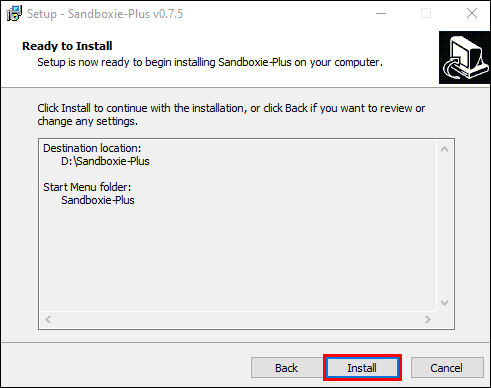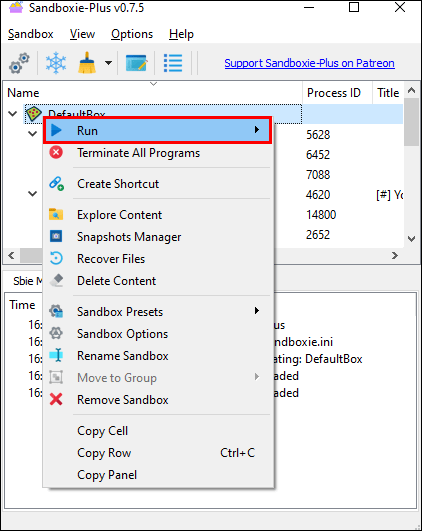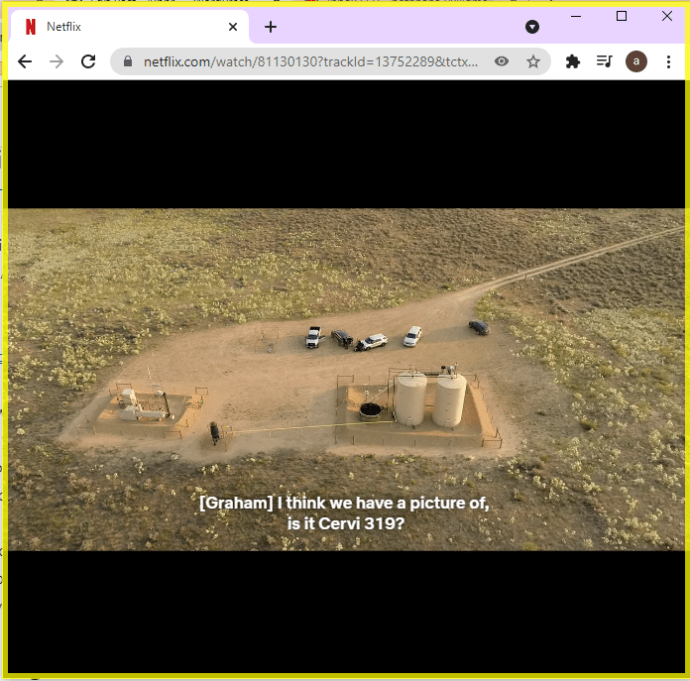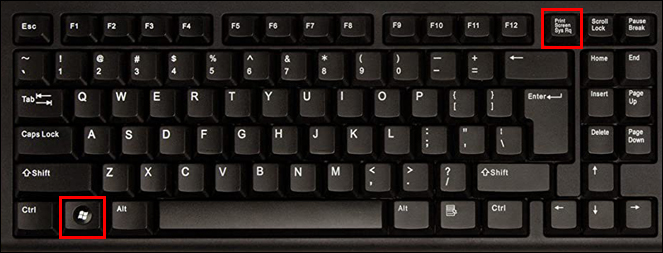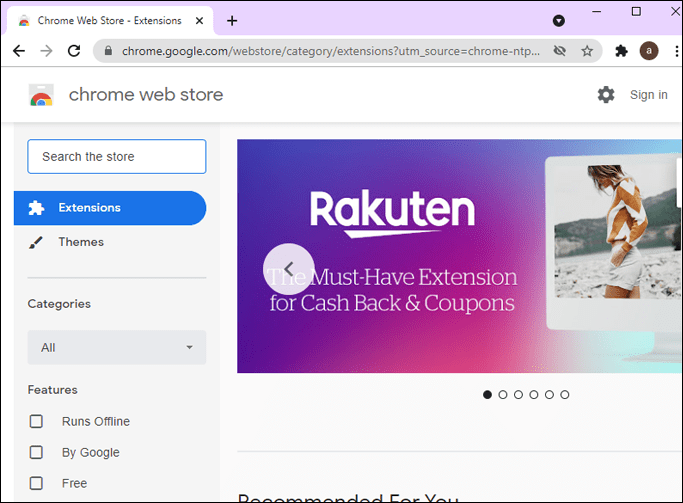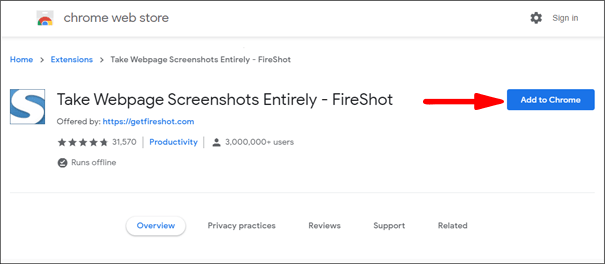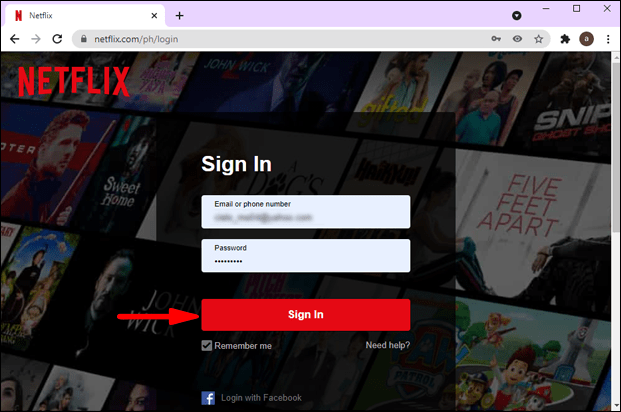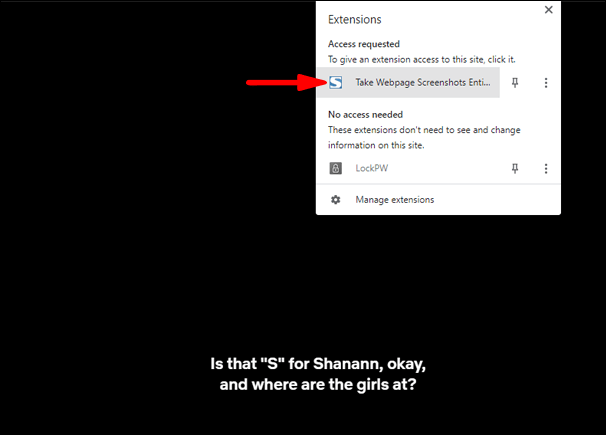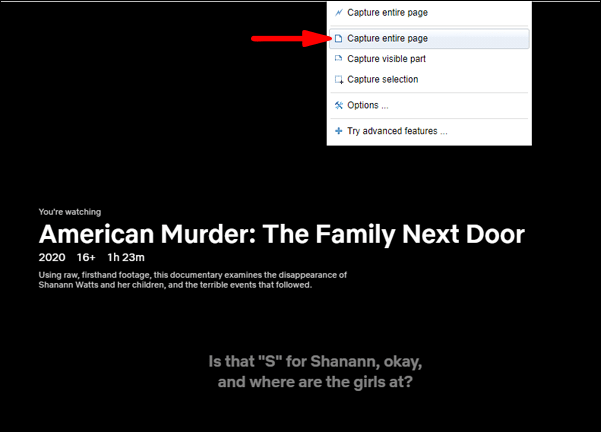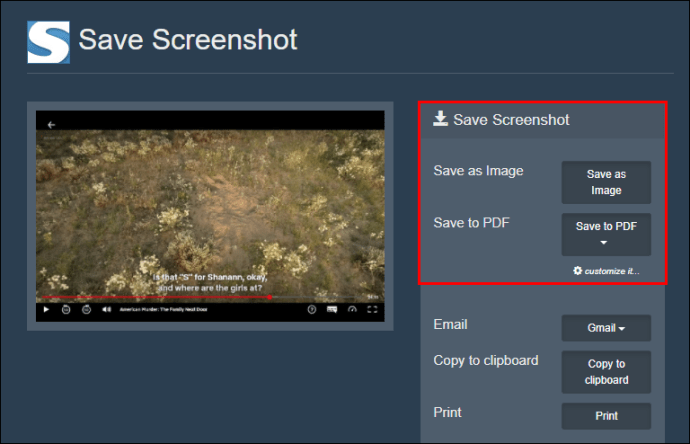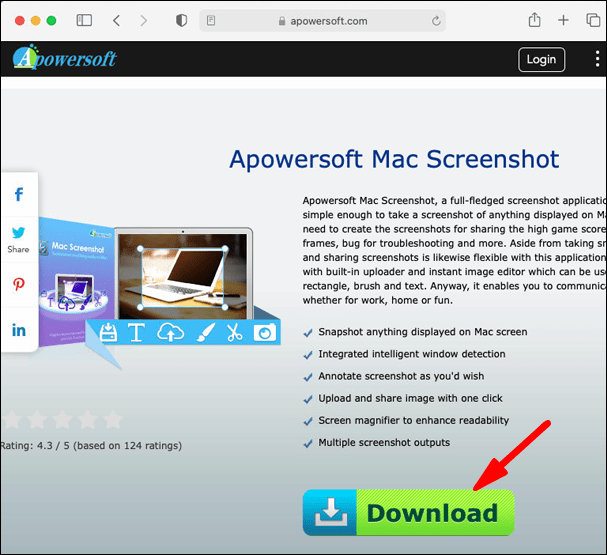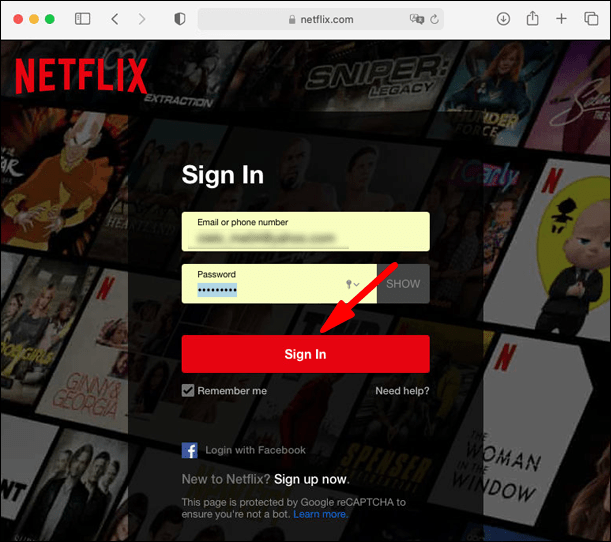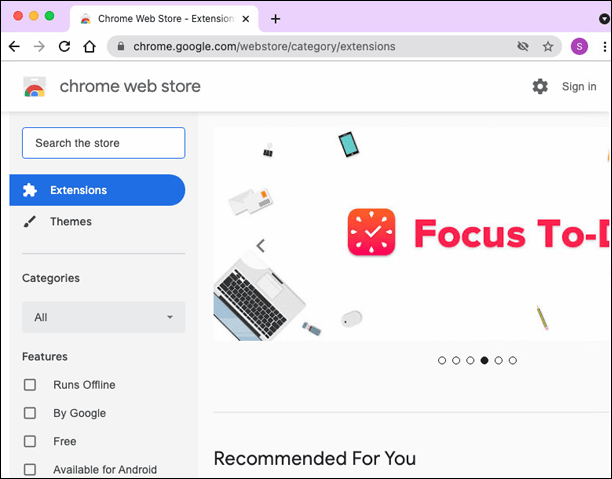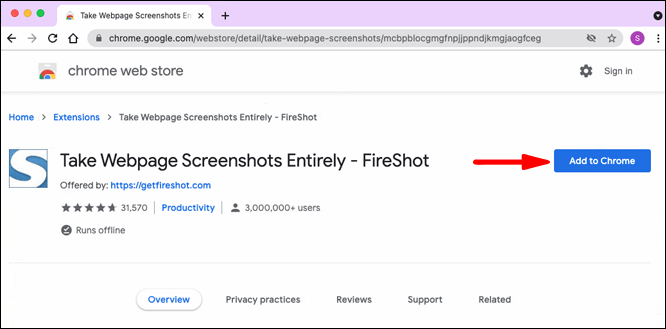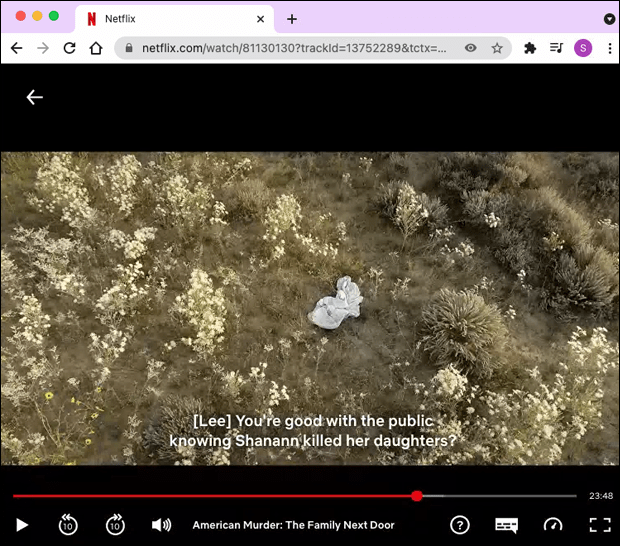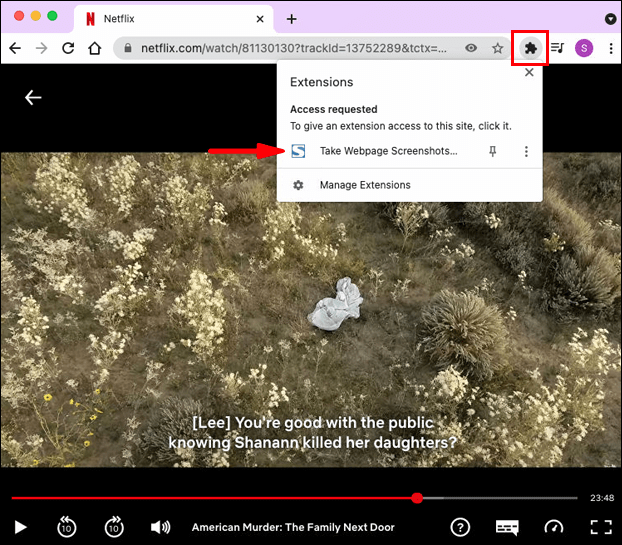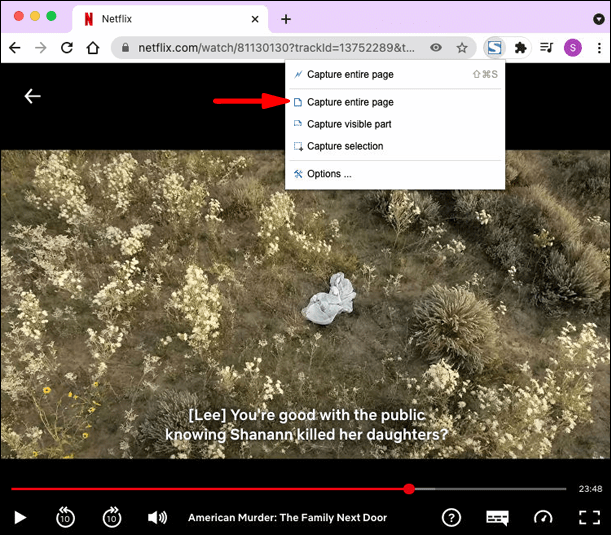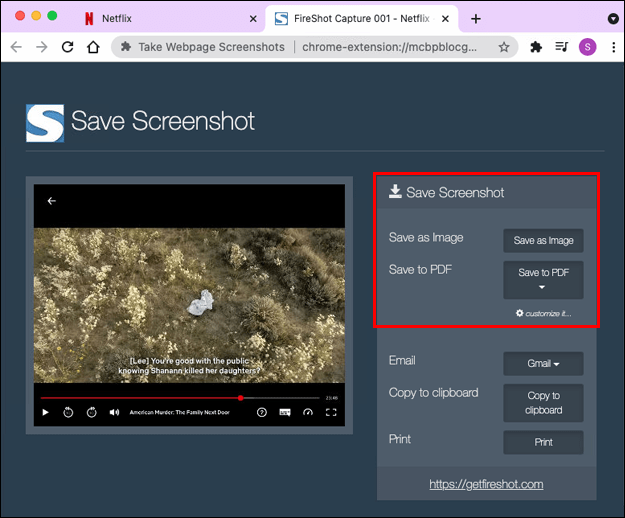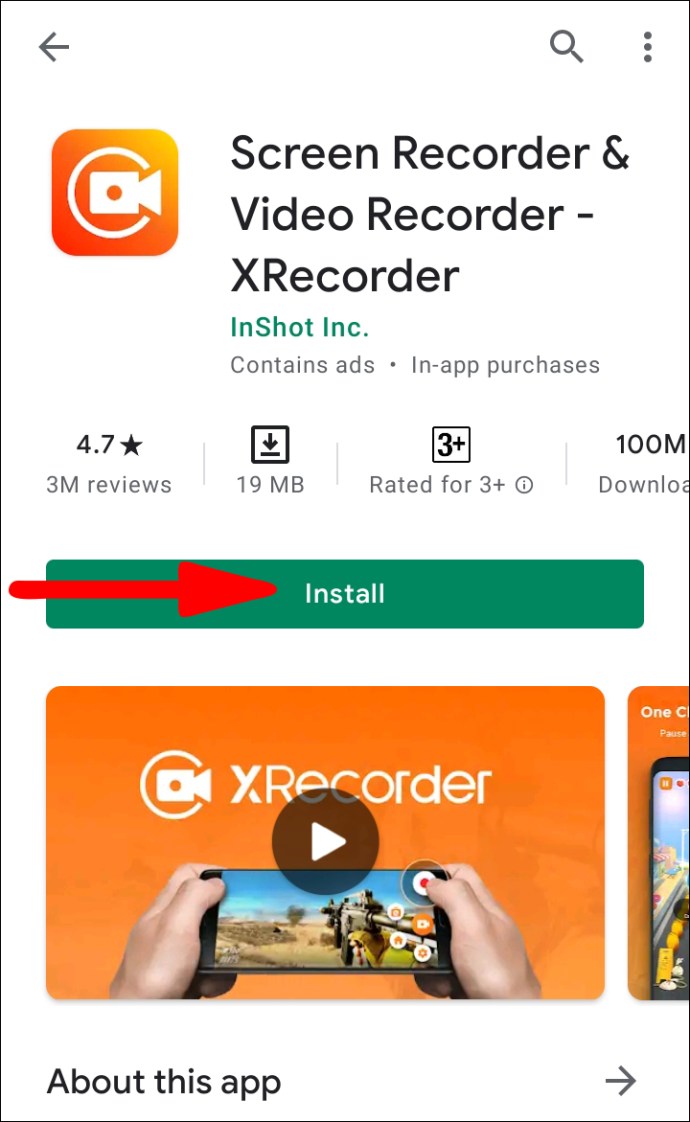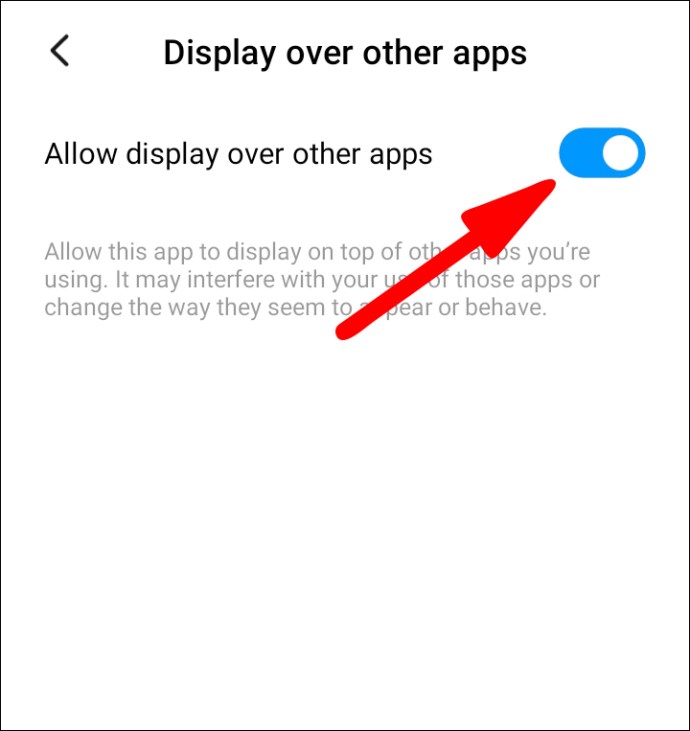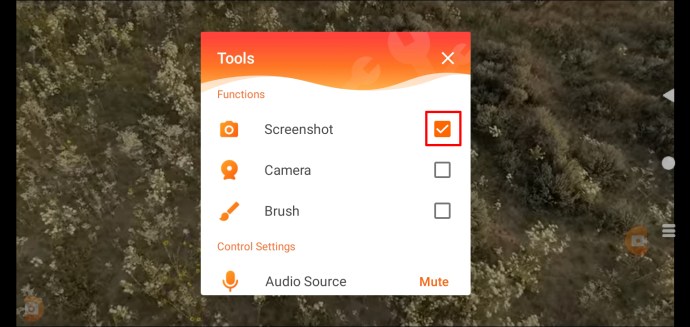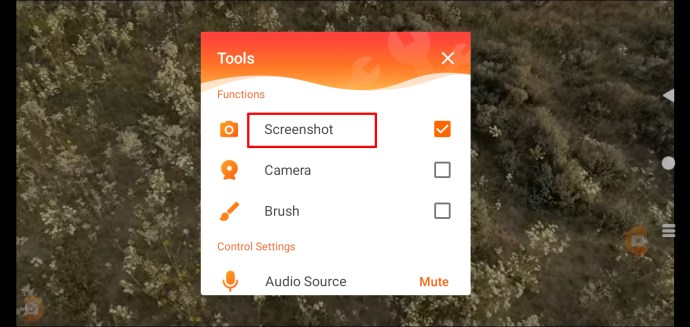Avez-vous déjà voulu partager ou enregistrer quelque chose de votre file d'attente Netflix ? Cela pourrait être une légende intéressante, un paysage captivant ou même une réunion réconfortante entre les personnages que vous aimez le plus. Dans tous ces moments, une capture d'écran rapide peut être le moyen idéal pour préserver l'émotion brute ou même créer des mèmes amusants à partager avec vos amis et votre famille.

Dans cet article, nous allons vous montrer comment capturer Netflix sur une large gamme d'appareils.
Est-il vraiment possible de faire une capture d'écran de Netflix ?
Netflix ne permet pas aux utilisateurs de prendre des captures d'écran. Si vous essayez de le faire, tout ce que vous obtiendrez est un écran vide ou un message d'invite "Impossible de capturer la capture d'écran". Vous ne pouvez pas non plus créer d'enregistrements d'écran.
Aussi décevant que cela soit, il est difficile d'argumenter contre la raison derrière cela. Netflix fait cela pour empêcher le piratage de contenu sur la plate-forme. Sans ces restrictions, certains utilisateurs peu scrupuleux saisiraient l'occasion de créer leurs propres copies de contenu protégé par le droit d'auteur pour une éventuelle redistribution via d'autres plateformes.
Mais y a-t-il des solutions de contournement, me demanderez-vous? La réponse est oui. Il existe plusieurs outils tiers que vous pouvez utiliser pour capturer Netflix. Certains de ces outils ne fonctionnent que sur des appareils spécifiques. Pour cette raison, nous allons maintenant examiner les étapes à suivre pour prendre des captures d'écran sur Netflix lorsque vous utilisez certains des appareils les plus populaires du marché.
Comment faire une capture d'écran de Netflix sur un PC Windows 10 ?
Pour capturer ce moment amusant, embarrassant ou inspirant de votre émission préférée en un clin d'œil sur un PC Windows 10, il existe plusieurs alternatives :
1. Exécuter votre navigateur dans un bac à sable
Le sandboxing consiste à exécuter un programme dans un environnement isolé pour éviter les cybermenaces et autres restrictions de codage. Si vous exécutez votre navigateur dans un bac à sable, vous pouvez contourner la technologie anti-capture d'écran de Netflix. Bien qu'il existe plusieurs applications qui peuvent faire le travail, notre meilleur choix est Sandboxie. Voici ce que vous devez faire :
- Téléchargez et installez l'application Sandboxie sur votre ordinateur.
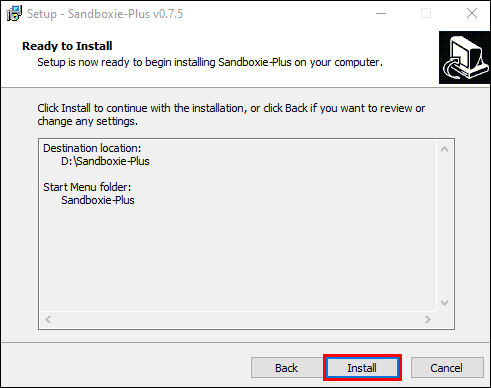
- Exécutez votre navigateur dans un bac à sable. Pour ce faire, faites un clic droit sur votre navigateur et cliquez sur "Exécuter en bac à sable". Après cela, votre navigateur se lancera comme d'habitude, mais il y aura une bordure jaune autour de lui.
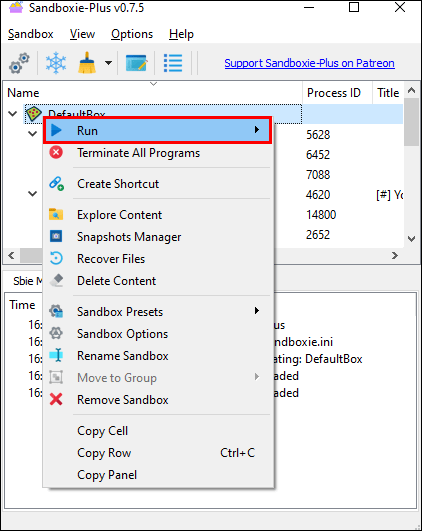
- Connectez-vous à votre compte Netflix et ouvrez le film ou le documentaire que vous souhaitez capturer.
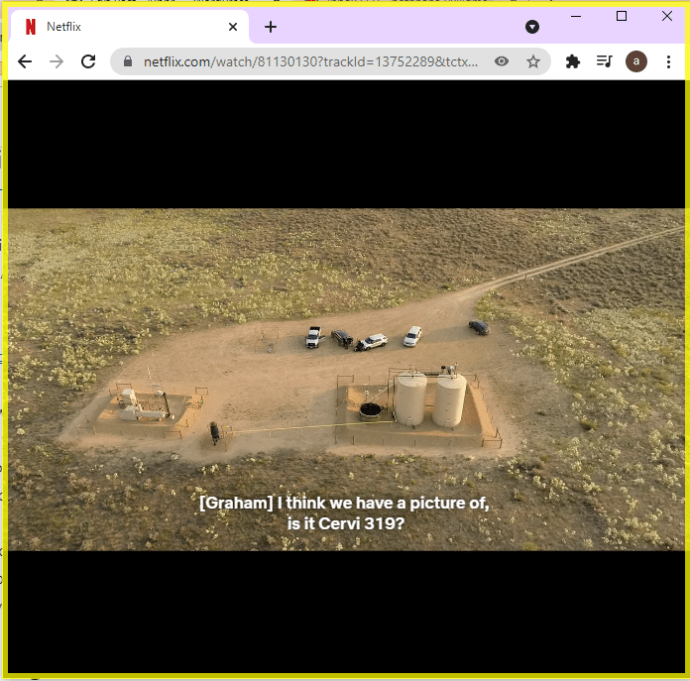
- À ce stade, vous pouvez soit utiliser l'outil de capture d'écran intégré de Windows (outil de capture), soit utiliser les anciennes touches de raccourci « Windows + PrtSc ».
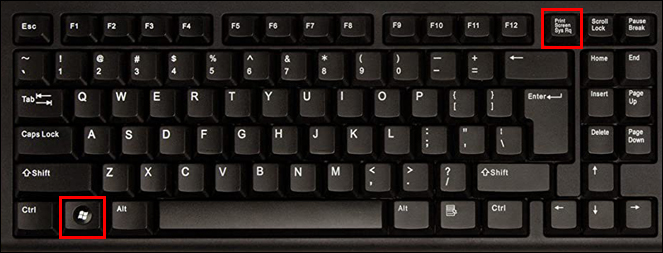
Tant que vous exécutez votre navigateur dans un bac à sable, vous pouvez prendre autant de captures d'écran que vous le souhaitez. La bonne chose à propos de Sandboxie est qu'il n'apporte aucune modification permanente à votre système. Ainsi, vous pouvez annuler la session et redémarrer votre navigateur en mode « normal » sans aucun problème.
2. Installation de Fireshot
Fireshot est une extension de navigateur de capture d'écran développée pour capturer des pages Web complètes et les stocker automatiquement sur votre disque dur. Vous allez adorer cet outil car il vous donne la possibilité d'enregistrer vos captures d'écran dans une gamme de formats, notamment PDF, JPG, JPEG, PNG et GIF. Pour effectuer une capture d'écran de Netflix à l'aide de Fireshot, voici ce que vous devez faire :
- Téléchargez et installez Google Chrome sur votre système.
- Ouvrez la boutique en ligne Chrome.
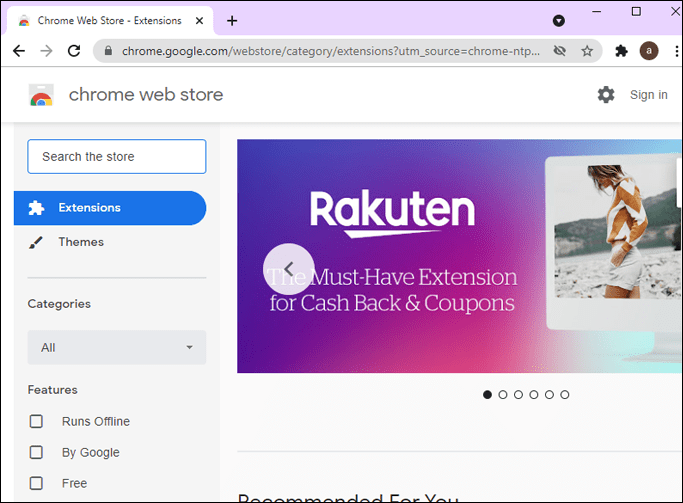
- Saisissez « Fireshot » dans le champ de recherche en haut à gauche, puis sélectionnez « Ajouter à Chrome ».
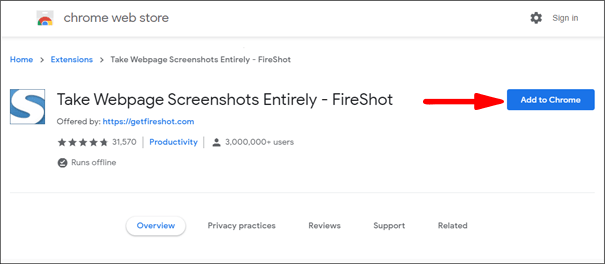
- Connectez-vous à votre compte Netflix et ouvrez la partie du film ou du documentaire que vous souhaitez capturer.
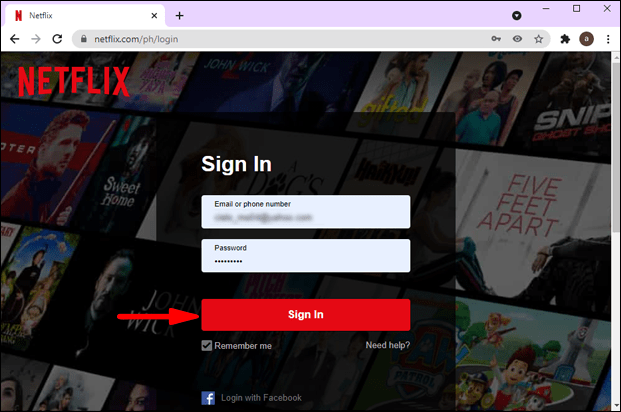
- À ce stade, cliquez sur « Extensions » dans le coin supérieur droit de votre navigateur et sélectionnez « Fireshot ».
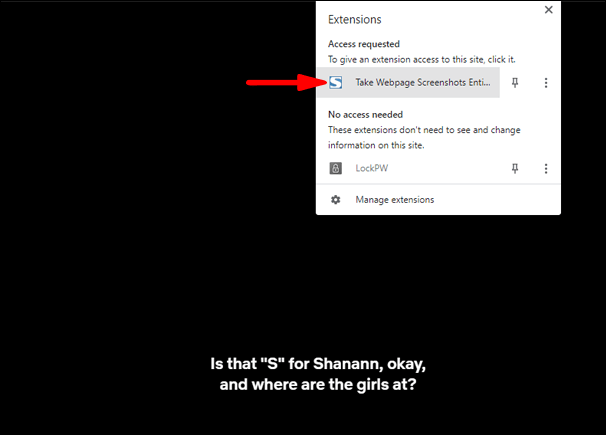
- Sélectionnez « Capturer la page entière » dans le menu contextuel. Fireshot prendra une capture d'écran et l'affichera dans une nouvelle fenêtre.
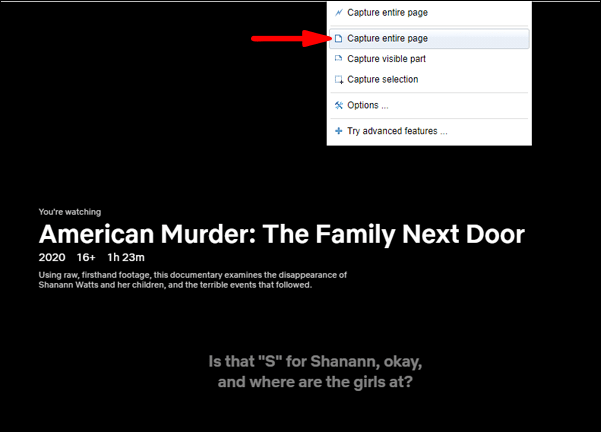
- Enregistrez la capture d'écran dans le format de votre choix.
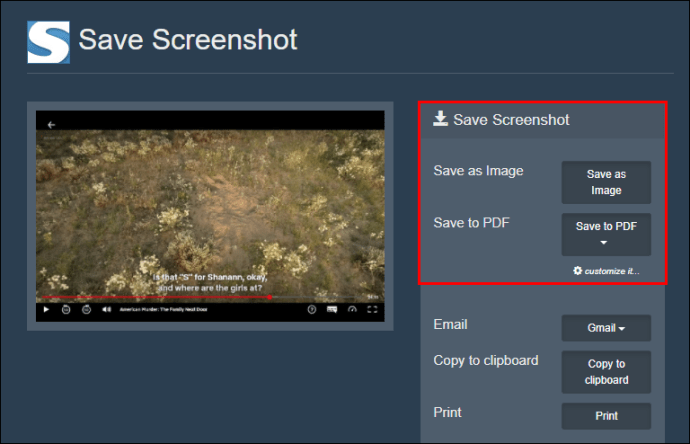
Comment faire une capture d'écran de Netflix sur un Mac ?
Les ordinateurs Mac sont connus pour leur polyvalence et leur compatibilité avec une large gamme d'outils. Si vous en possédez un, vous serez ravi d'apprendre qu'il existe plusieurs outils pour vous aider à capturer non seulement Netflix, mais également d'autres sites de streaming populaires. Voyons maintenant comment vous pouvez utiliser chacun des deux outils les plus populaires du marché : Apowersoft et Fireshot.
1. Utiliser Apowersoft
Avec Apowershot, vous pouvez capturer à peu près n'importe quoi à l'écran, sans aucune restriction. Cet outil vous permet également d'annoter votre capture d'écran à votre guise, notamment en ajoutant du texte, des formes ou même un effet de flou. Voici comment l'utiliser pour capturer Netflix ;
- Téléchargez et installez Apowersoft pour Mac sur votre système. Une fois l'installation terminée, vous devriez voir une nouvelle icône dans la barre de menu.
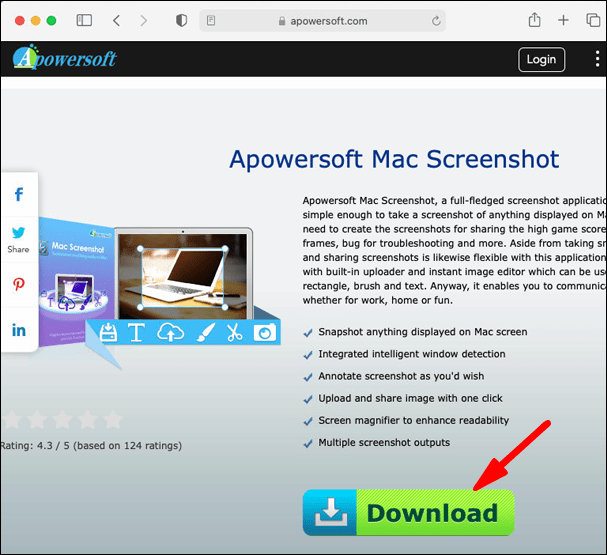
- Connectez-vous à votre compte Netflix et ouvrez la partie du film ou du documentaire que vous souhaitez capturer.
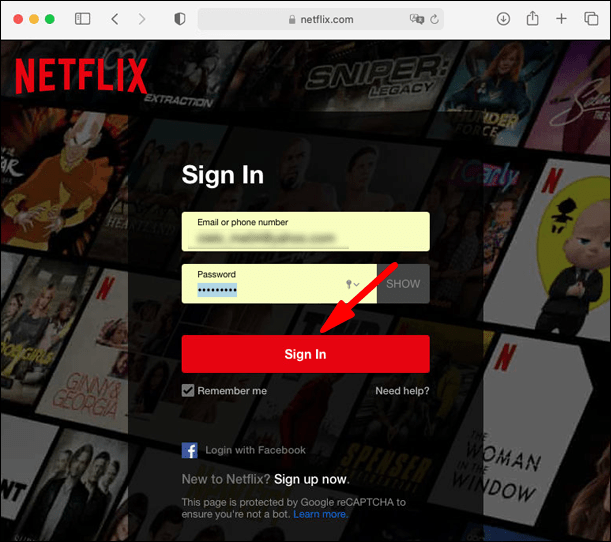
- Utilisez le raccourci "Commande + R" pour lancer le mode capture d'écran.
- Faites glisser le curseur le long de la zone que vous souhaitez capturer.
- Enregistrez la capture d'écran en cliquant sur la dernière icône de l'image capturée.
2. Utiliser Fireshot
Fireshot fonctionne bien sur les ordinateurs Mac, mais pour l'utiliser, vous devez télécharger et installer le navigateur Chrome pour Mac. Une fois cette partie écartée, procédez comme suit :
- Ouvrez la boutique en ligne Chrome.
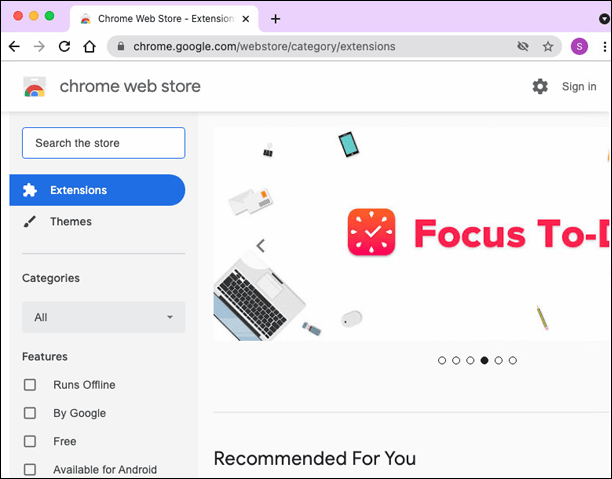
- Saisissez « Fireshot » dans le champ de recherche en haut à gauche, puis sélectionnez « Ajouter à Chrome ».
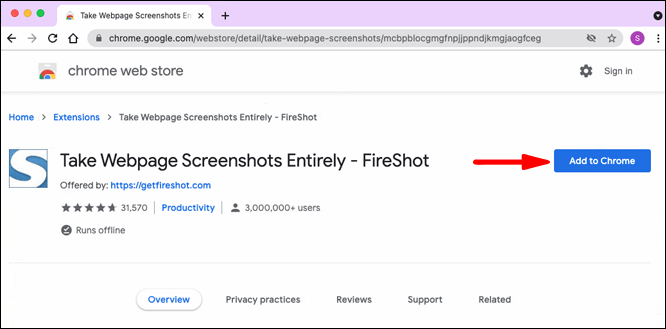
- Ouvrez Netflix et accédez au film ou au documentaire que vous souhaitez capturer.
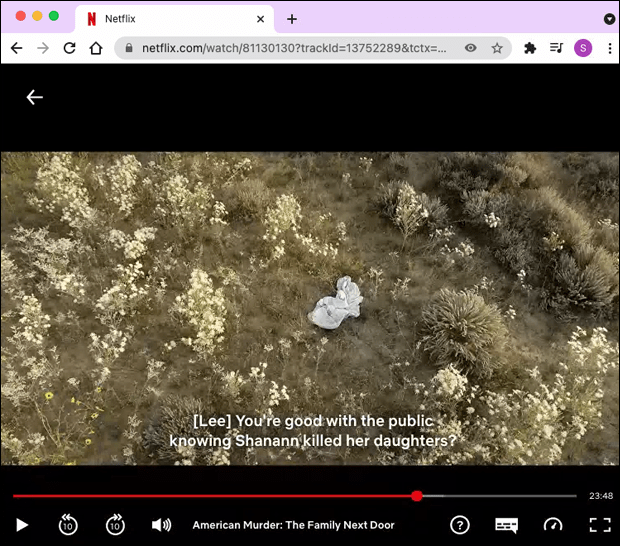
- Cliquez sur « Extensions » dans le coin supérieur droit de votre navigateur et sélectionnez « Fireshot ».
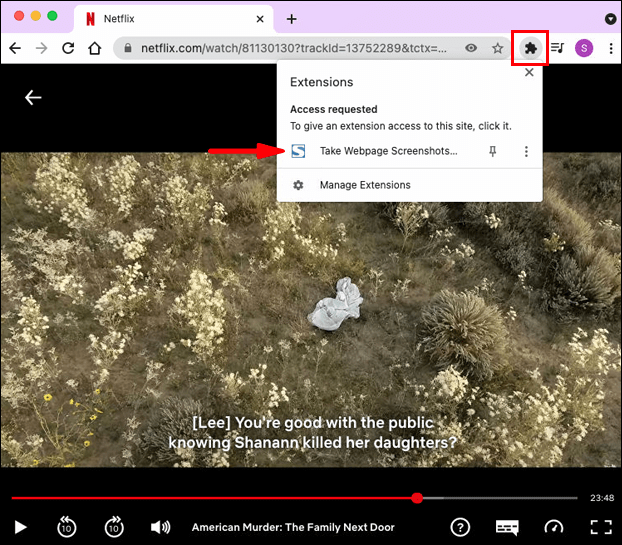
- Dans le menu contextuel, cliquez sur "Capturer la page entière".
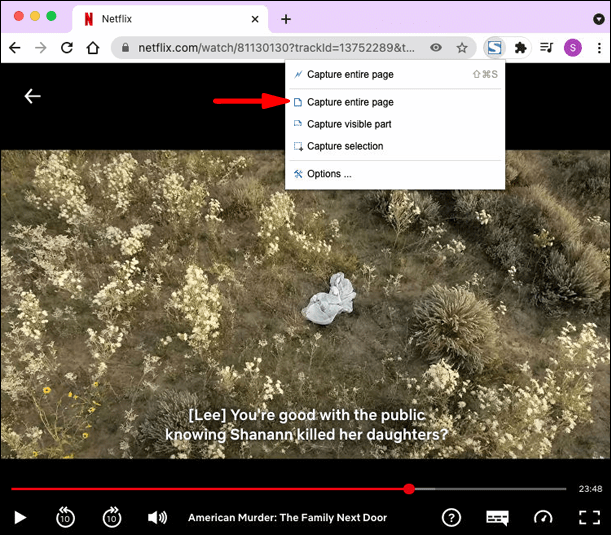
- Cliquez sur "Enregistrer".
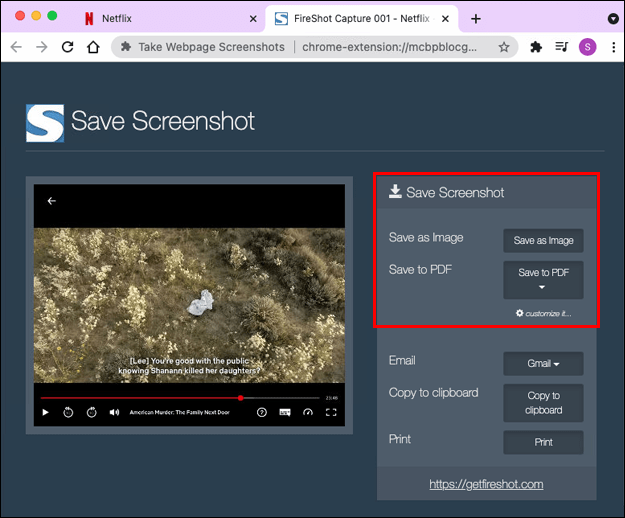
Comment faire une capture d'écran de Netflix sur un iPad ?
Malheureusement, il n'y a aucun moyen de capturer Netflix sur iPad.
Si vous essayez de capturer Netflix sur un iPad à l'aide des boutons physiques ou d'une assistance tactile, vous serez accueilli avec un écran vide ou une image floue.
Cela signifie-t-il qu'il n'y a aucun espoir? Heureusement, il y a. Tout comme avec les ordinateurs, les applications tierces présentent une solution de contournement décente. Vous pouvez essayer une application comme AirShou, qui permet essentiellement aux utilisateurs de capturer ou d'enregistrer tout ce qui se passe sur leur iPad en temps réel sans aucune modification. Cependant, Airshou n'est pas disponible sur l'App Store. Vous devrez l'obtenir auprès de fournisseurs tiers.
Comment faire une capture d'écran de Netflix sur un iPhone ?
Comme pour les iPad, le contenu Netflix ne peut pas être capturé avec la feuille de partage iOS standard, qui ne fonctionne qu'avec des images capturées à partir de sources non protégées. La méthode habituelle de capture d'écran sur les iPhones (en appuyant simultanément sur le bouton d'alimentation et le bouton d'accueil) ne fonctionne pas avec Netflix et d'autres sites Web proposant du contenu de divertissement protégé.
La seule solution de contournement, comme auparavant, réside dans les applications tierces.
Comment faire une capture d'écran de Netflix sur Android ?
Android est peut-être un peu plus flexible sur les questions de gestion des droits numériques (DRM) par rapport à iOS, mais il ne vous permet toujours pas de capturer des captures d'écran directement sur Netflix. La seule solution, ce sont les applications tierces. Cependant, la plupart de ces applications ne sont pas faciles à utiliser. Par exemple, vous devrez peut-être désactiver votre Wi-Fi ou activer le mode avion avant de prendre une photo. Mais cela ne veut pas dire que nous n'en avons pas quelques bons. Voyons comment vous pouvez capturer Netflix sur Android en utilisant l'une des applications les plus populaires sur le marché - l'application XRecorder d'InShot Inc.
- Téléchargez et installez l'application XRecorder.
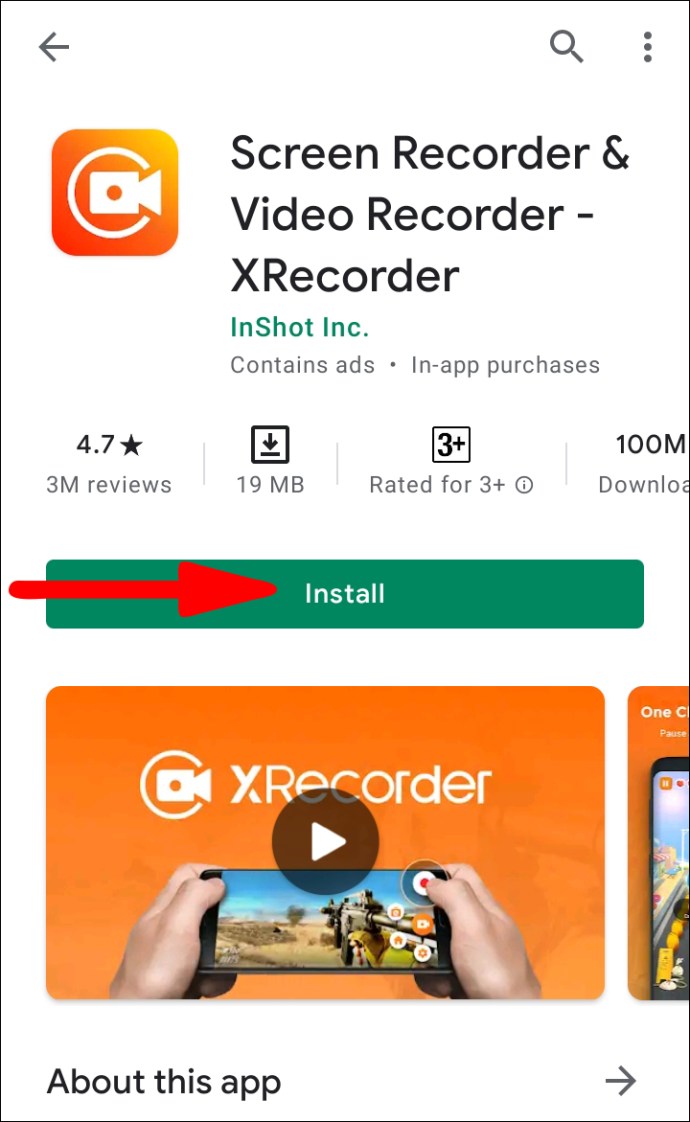
- Une fois l'installation terminée, accordez à XRecorder la permission de dessiner sur d'autres applications. Vous pouvez le faire en visitant la section Autorisation des applications sous « Paramètres ».
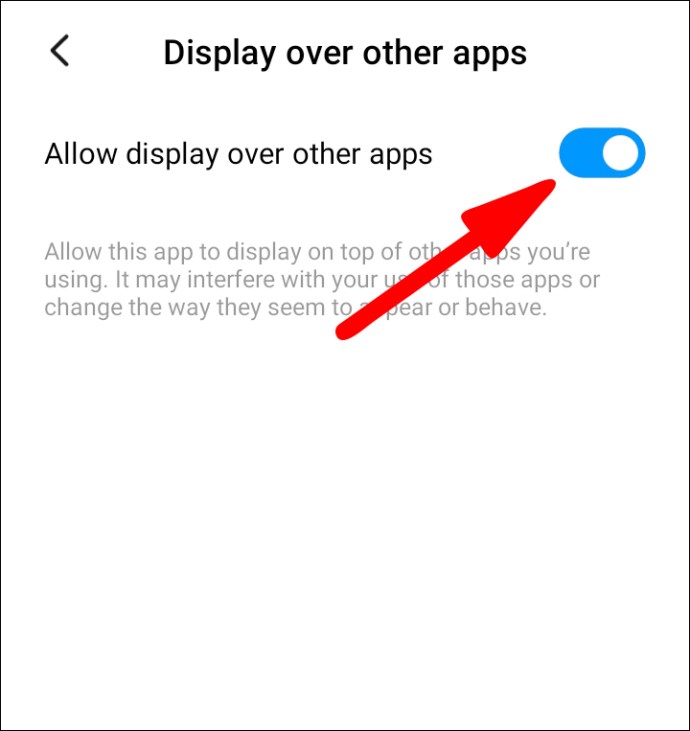
- Ouvrez Netflix et accédez au film ou au documentaire que vous souhaitez capturer. Vous devriez pouvoir voir une icône de caméra sur l'écran.

- Appuyez sur l'icône de l'appareil photo, puis sur l'icône « porte-documents ».

- Cochez la case à côté de « capture d'écran ».
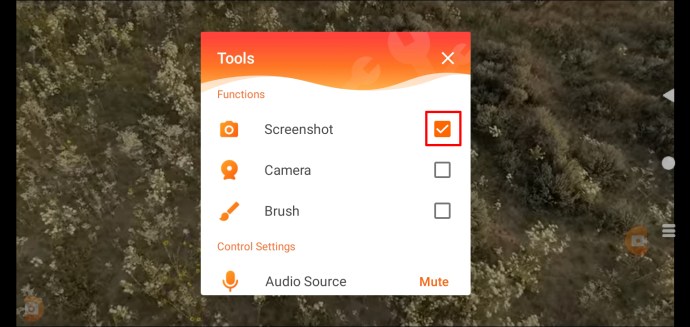
- Appuyez à nouveau sur "Capture d'écran" sur l'écran contextuel. L'application XRecorder capture alors l'écran.
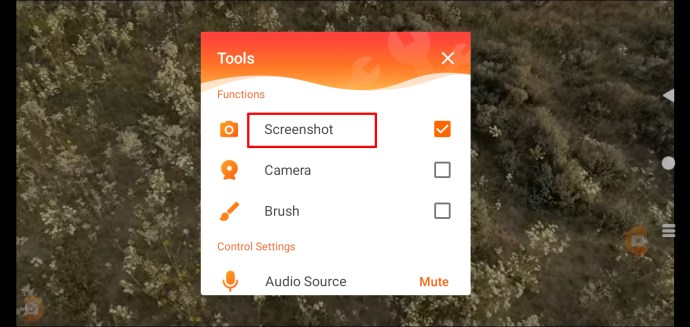
Vous pouvez utiliser ces captures d'écran dans des articles de blog sur les émissions tendance et les séries télévisées. Ils sont également parfaits pour montrer votre configuration d'écran d'accueil personnalisée avec Netflix. Assurez-vous simplement de ne pas inclure d'informations personnelles telles que des mots de passe ou des informations de compte dans la prise de vue !
FAQ supplémentaires
Pourquoi mes captures d'écran Netflix sont-elles noires ou vierges ?
Netflix n'autorise pas la capture d'écran du contenu sur sa plate-forme. L'objectif est de rendre difficile le piratage de films et d'émissions. La politique d'utilisation officielle de la société stipule que vous devez obtenir leur autorisation avant de montrer des captures d'écran de leur contenu.
Pourquoi Netflix rend-il difficile la capture d'écran ?
Netflix ne veut pas que ses utilisateurs acquièrent des captures d'écran de contenu pour la distribution. Ils ne veulent pas que les gens violent leurs droits d'auteur en téléchargeant des copies de "Netflix Originals" ou du contenu tiers distribué via la plate-forme. Ils préfèrent que les utilisateurs diffusent les émissions plutôt que de partager des captures d'écran.
L'autre raison est que Netflix s'intéresse de plus en plus à l'idée de spoilers. Une partie de l'objectif de Netflix est de garder les gens sur le bord de leur siège ou de leur montrer quelque chose qu'ils n'ont jamais vu auparavant.
Est-il illégal de capturer des vidéos Netflix ?
Oui. Conformément à la politique d'utilisation de l'entreprise, il est illégal de prendre des captures d'écran sans leur consentement.
Commencez à faire des captures d'écran comme un pro
Les captures d'écran sont un élément important pour pouvoir discuter d'un film ou d'une émission de télévision que vous avez regardé avec vos amis et votre famille. Mais avec autant d'appareils qui offrent l'application Netflix, il peut être difficile de se souvenir des étapes dont vous avez besoin pour les captures d'écran. Heureusement, nous avons créé ce guide pratique pour vous simplifier la vie lorsque vous rattrapez la dernière version ou que vous regardez votre émission préférée. Pour commencer, suivez simplement ces instructions simples et bientôt vous commencerez à faire des captures d'écran comme un pro !
Quel appareil utilisez-vous principalement ? Faites-nous savoir dans les commentaires ci-dessous.